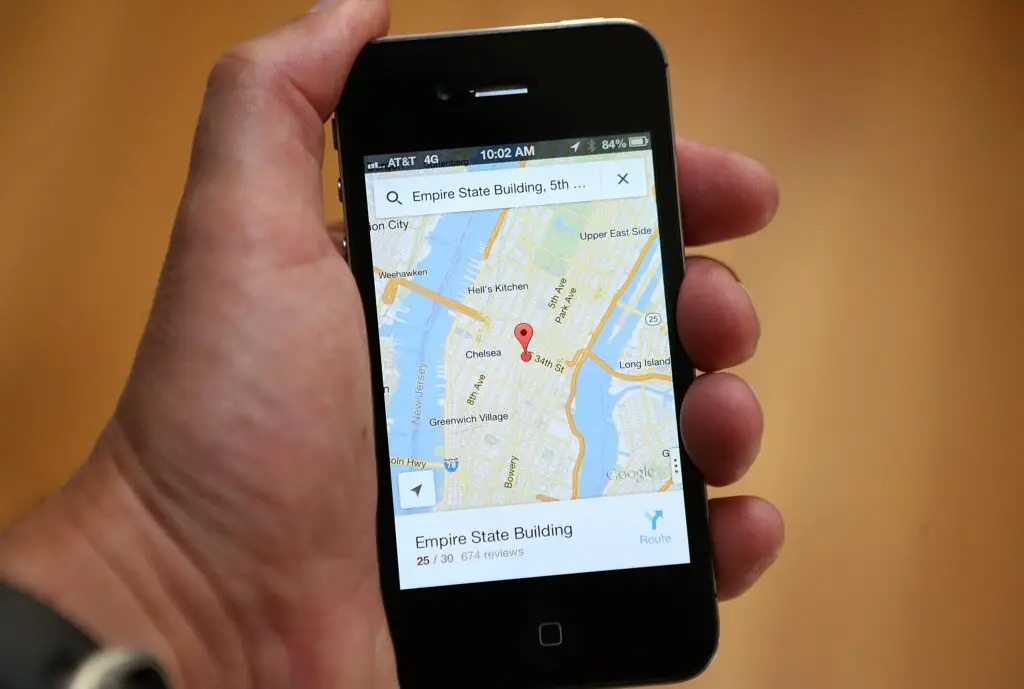
O que saber
- Para relatar um marcador de local extraviado ou um endereço impreciso, selecione o lugar e escolha Sugira uma edição.
- Para relatar um local ausente, clique com o botão direito ou toque e segure onde o novo local deve ir, selecione Adicionar um lugar ausentee adicionar detalhes.
Este artigo explica como sugerir edições para locais do Google Maps a partir de um navegador da web para desktop e de um dispositivo móvel.
Como editar uma localização do Google Maps
O Google Maps usa mapas detalhados e imagens de satélite costuradas para exibir casas, ruas e pontos de referência. Normalmente, essa estrutura funciona bem, mas ocasionalmente uma estrutura pode parecer estar no local errado ou totalmente ausente, ou um endereço pode estar listado incorretamente. O Google fornece um processo para que os usuários enviem edições ao Google Maps. Todas as edições de mapas costumavam ser enviadas por meio do que era chamado de ferramenta Map Maker, mas agora você faz isso diretamente pelo Google Maps. A equipe do Google analisa todas as suas edições sugeridas antes que elas entrem em vigor.
-
Abra o Google Maps em um navegador ou com o aplicativo móvel do Google Maps.
-
Pesquise o lugar que você deseja denunciar digitando um endereço no campo de pesquisa ou clicando ou tocando no local no mapa.
-
Na descrição do lugar no painel de navegação, selecione o link que diz Sugira uma edição.
Lifewire
-
No Sugira uma edição caixa que se abre, selecione uma das duas opções para editar o local: Alterar o nome ou outros detalhes ou Fechar ou remover.
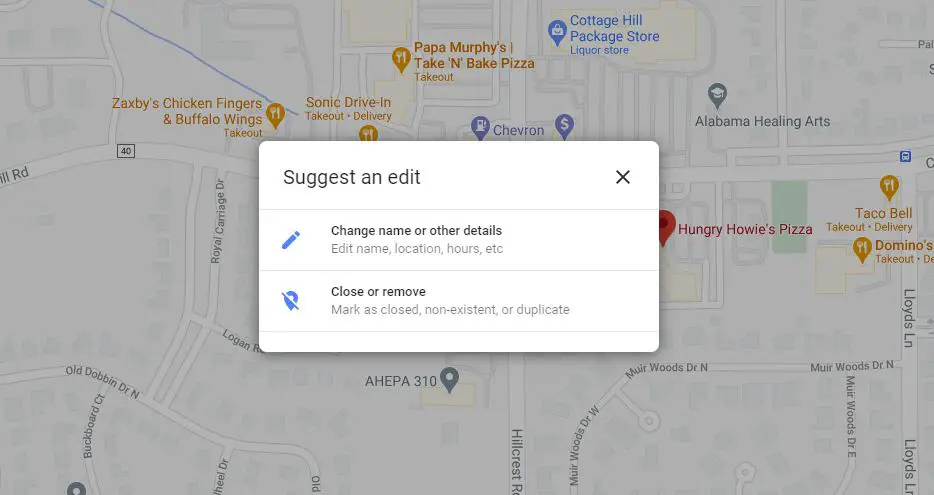
-
Quando você clica Alterar o nome ou outros detalhes, uma tela de edição é aberta. Ele contém o nome do local, categoria, endereço, um mapa que mostra o local, horas, número de telefone e URL do site.
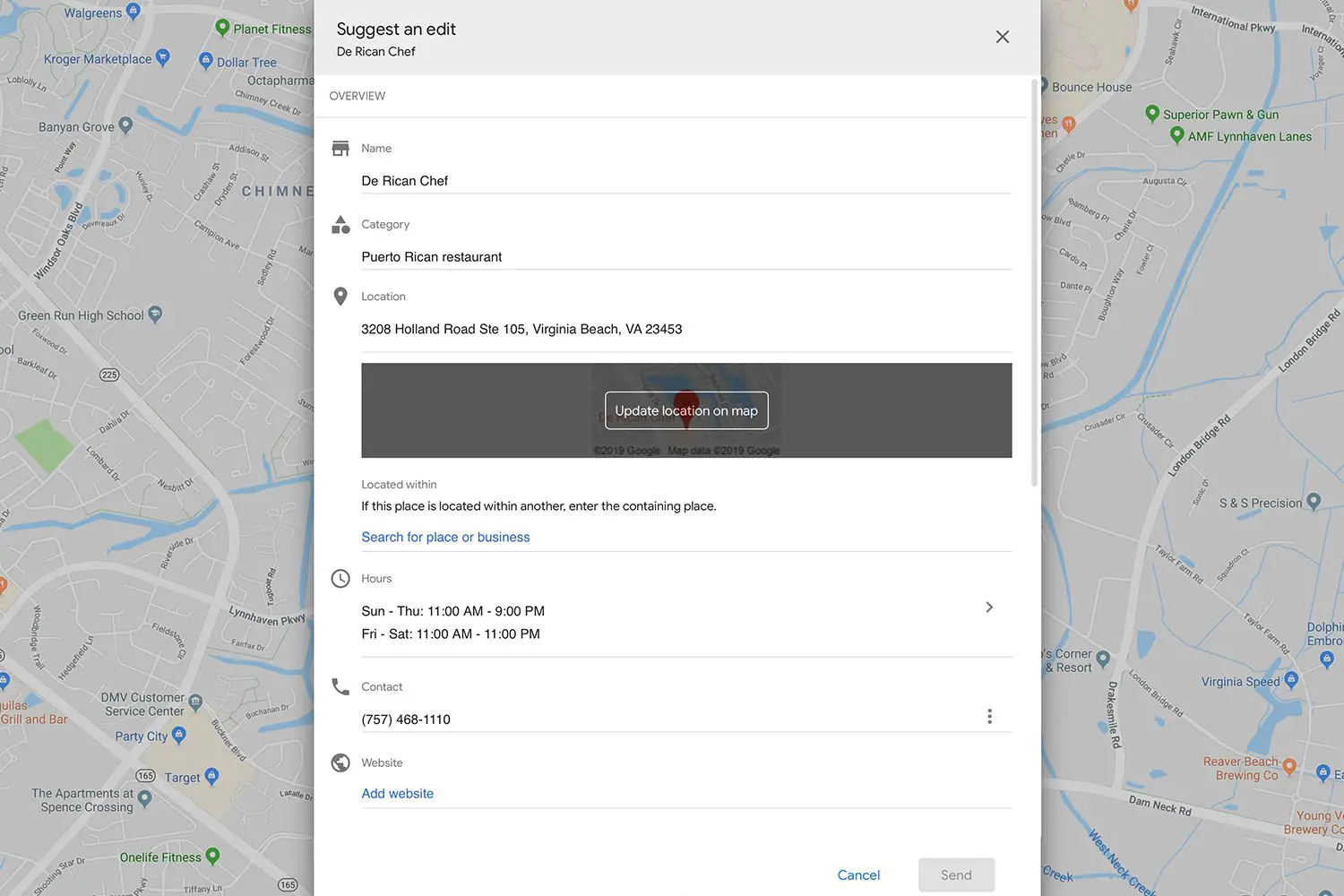
Lifewire
- Para alterar o nome, a categoria ou o endereço, clique nas informações que já estão lá e digite-as novamente.
- Para alterar a localização no mapa, clique na seção do mapa e, na tela que se abre, mova o mapa sob a localização estacionária até que seja posicionado corretamente. Selecione Feito.
- Altere as horas clicando na seta no Horas seção. Adicione uma foto em close-up que mostre claramente as horas para o Google digitalizar ou selecione dias individuais e altere as horas. Selecione Feito para salvar as alterações.
- Insira ou altere o URL de um site digitando sobre o conteúdo da seção Site.
Depois de fazer todas as alterações, pressione o Mandar botão.
-
Se o local do Google Maps estiver permanentemente fechado, inexistente ou duplicado, escolha Fechar ou remover no Sugira uma edição janela.
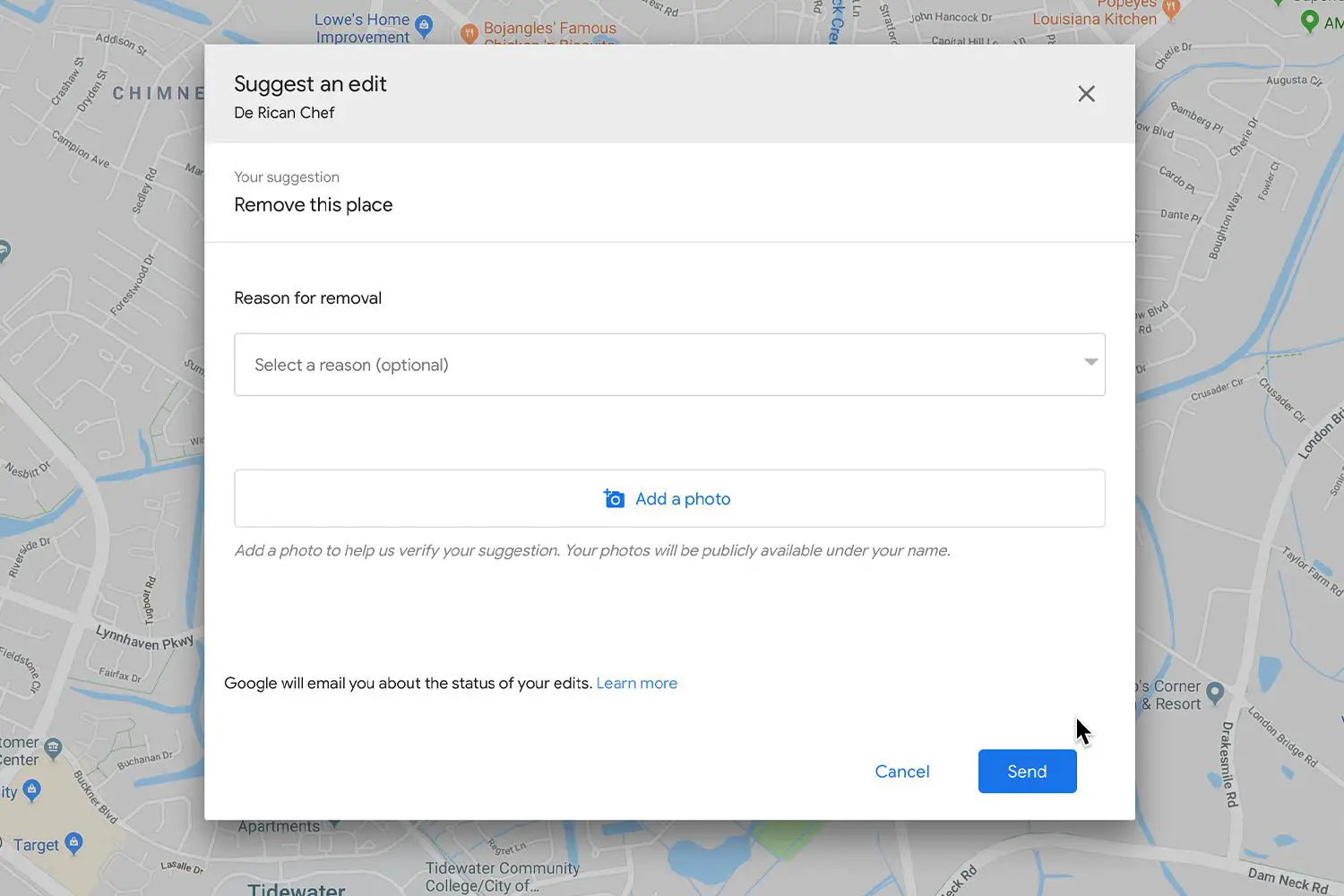
Lifewire
-
Na tela que é aberta, selecione um motivo no menu suspenso. Adicione uma foto se tiver uma e selecione Mandar.
Adicionando um local ausente
Para relatar um local que está totalmente ausente do Google Maps, use o Adicionar um lugar ausente opção.
-
Com o Google Maps aberto, vá para o local que deve ter um novo local adicionado.
-
Clique com o botão direito ou toque e segure onde o novo lugar deve ficar.
-
Escolher Adicionar um lugar ausente no menu.
-
Preencha os detalhes do novo lugar do Google Maps, como nome, endereço e categoria. Opcionalmente, você pode adicionar outras informações relevantes, como número de telefone, URL do site e horário de funcionamento.
-
Selecione Mandar para solicitar que a equipe do Google Maps avalie seu novo local e adicione-o ao mapa.
Map Maker descontinuado
Até a primavera de 2017, o Google usava o Map Maker – uma ferramenta de edição de mapas com crowdsourcing – para edições de locais em favor de relatar as alterações necessárias diretamente no Google Maps. Quando o Map Maker foi desativado devido a ataques de spam e edições obscenas, os recursos de edição tornaram-se disponíveis diretamente no Google Maps como parte do programa Local Guides para os seguintes fins:
- Adicione um local.
- Edite informações sobre um local.
- Mova um marcador de local no mapa.
- Adicione um rótulo.
Todas as edições do Google Maps são revisadas manualmente para evitar a repetição dos problemas de spam do Map Maker, causando um atraso substancial nas edições sugeridas.
